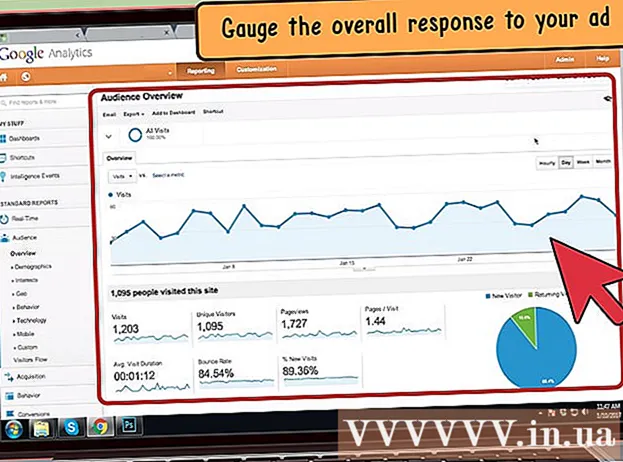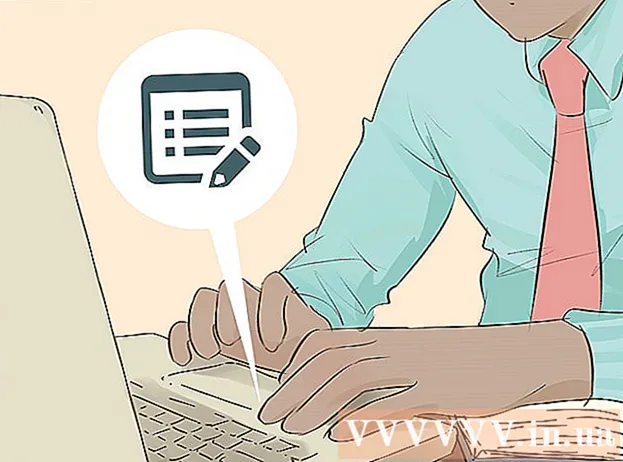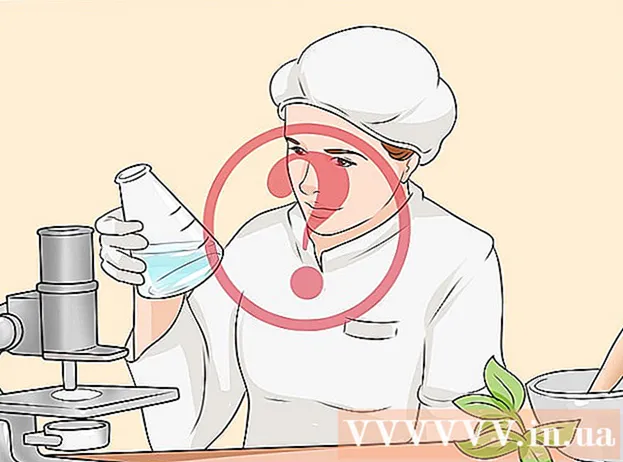लेखक:
Carl Weaver
निर्माण की तारीख:
1 फ़रवरी 2021
डेट अपडेट करें:
1 जुलाई 2024

विषय
इस लेख में, हम आपको बताएंगे कि टिकटॉक में एक बटन दबाए बिना iPhone / iPad पर वीडियो कैसे रिकॉर्ड किया जाए।
कदम
विधि 1 में से 2: स्टॉपवॉच का उपयोग करना
 1 टिकटॉक शुरू करें। एक काले रंग की पृष्ठभूमि पर एक बहुरंगी संगीत नोट के रूप में आइकन पर क्लिक करें।
1 टिकटॉक शुरू करें। एक काले रंग की पृष्ठभूमि पर एक बहुरंगी संगीत नोट के रूप में आइकन पर क्लिक करें।  2 नल +. यह आइकॉन आपको स्क्रीन के बीच में और नीचे की तरफ मिलेगा।
2 नल +. यह आइकॉन आपको स्क्रीन के बीच में और नीचे की तरफ मिलेगा।  3 रिकॉर्डिंग के लिए iPhone / iPad तैयार करें। अपने डिवाइस को एक तिपाई (यदि आपके पास एक है) में संलग्न करें या बस इसे किसी चीज़ के विरुद्ध झुकाएं। सुनिश्चित करें कि डिवाइस का कैमरा उस ओर इंगित किया गया है जहां आप इसे रखना चाहते हैं।
3 रिकॉर्डिंग के लिए iPhone / iPad तैयार करें। अपने डिवाइस को एक तिपाई (यदि आपके पास एक है) में संलग्न करें या बस इसे किसी चीज़ के विरुद्ध झुकाएं। सुनिश्चित करें कि डिवाइस का कैमरा उस ओर इंगित किया गया है जहां आप इसे रखना चाहते हैं।  4 स्टॉपवॉच आइकन पर क्लिक करें। आप इसे दाएँ फलक में आइकन के कॉलम के नीचे पाएंगे।
4 स्टॉपवॉच आइकन पर क्लिक करें। आप इसे दाएँ फलक में आइकन के कॉलम के नीचे पाएंगे।  5 इंगित करें कि रिकॉर्डिंग कब समाप्त करनी है। ऐसा करने के लिए, वीडियो की अवधि निर्धारित करने के लिए गुलाबी रेखा को टाइमलाइन के साथ ले जाएं; इस बिंदु पर, एप्लिकेशन स्वचालित रूप से रिकॉर्डिंग बंद कर देगा।
5 इंगित करें कि रिकॉर्डिंग कब समाप्त करनी है। ऐसा करने के लिए, वीडियो की अवधि निर्धारित करने के लिए गुलाबी रेखा को टाइमलाइन के साथ ले जाएं; इस बिंदु पर, एप्लिकेशन स्वचालित रूप से रिकॉर्डिंग बंद कर देगा। 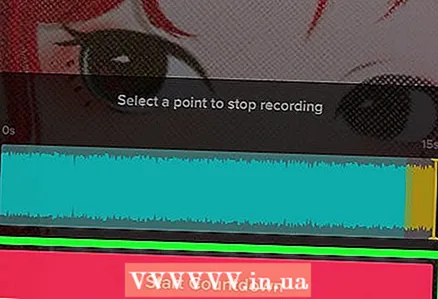 6 पर क्लिक करें उलटी गिनती. उलटी गिनती शुरू (3, 2, 1 ...) जब उलटी गिनती समाप्त हो जाती है, तो टिकटॉक वीडियो रिकॉर्ड करना शुरू कर देगा (अर्थात, आपको रिकॉर्ड बटन दबाने की आवश्यकता नहीं है)।
6 पर क्लिक करें उलटी गिनती. उलटी गिनती शुरू (3, 2, 1 ...) जब उलटी गिनती समाप्त हो जाती है, तो टिकटॉक वीडियो रिकॉर्ड करना शुरू कर देगा (अर्थात, आपको रिकॉर्ड बटन दबाने की आवश्यकता नहीं है)। - रिकॉर्डिंग को रोकने के लिए, स्क्रीन के नीचे स्टॉप रिकॉर्डिंग बटन पर क्लिक करें।
- स्पीकरफ़ोन मोड में रिकॉर्डिंग (रोकने के बाद) फिर से शुरू करने के लिए, स्टॉपवॉच आइकन को फिर से टैप करें।
 7 जब आप रिकॉर्डिंग कर लें तो चेक मार्क को टैप करें। आप इसे निचले दाएं कोने में पाएंगे।
7 जब आप रिकॉर्डिंग कर लें तो चेक मार्क को टैप करें। आप इसे निचले दाएं कोने में पाएंगे।  8 वीडियो संपादित करें और क्लिक करें आगे. वीडियो संपादित करने के लिए, स्क्रीन के ऊपर और नीचे दिए गए विकल्पों/आइकनों का उपयोग करें।
8 वीडियो संपादित करें और क्लिक करें आगे. वीडियो संपादित करने के लिए, स्क्रीन के ऊपर और नीचे दिए गए विकल्पों/आइकनों का उपयोग करें।  9 विवरण जोड़ें और क्लिक करें प्रकाशित करना. यह गुलाबी बटन स्क्रीन के नीचे है।रिकॉर्ड किए गए हैंड्स-फ्री वीडियो को टिकटॉक पर पोस्ट किया जाएगा।
9 विवरण जोड़ें और क्लिक करें प्रकाशित करना. यह गुलाबी बटन स्क्रीन के नीचे है।रिकॉर्ड किए गए हैंड्स-फ्री वीडियो को टिकटॉक पर पोस्ट किया जाएगा।
विधि २ का २: रिकॉर्ड बटन का उपयोग करना
 1 टिकटॉक शुरू करें। एक काले रंग की पृष्ठभूमि पर एक बहुरंगी संगीत नोट के रूप में आइकन पर क्लिक करें।
1 टिकटॉक शुरू करें। एक काले रंग की पृष्ठभूमि पर एक बहुरंगी संगीत नोट के रूप में आइकन पर क्लिक करें।  2 नल +. यह आइकॉन आपको स्क्रीन के बीच में और नीचे की तरफ मिलेगा।
2 नल +. यह आइकॉन आपको स्क्रीन के बीच में और नीचे की तरफ मिलेगा।  3 रिकॉर्डिंग के लिए iPhone / iPad तैयार करें। अपने डिवाइस को एक तिपाई (यदि आपके पास एक है) में संलग्न करें या बस इसे किसी चीज़ के विरुद्ध झुकाएं। सुनिश्चित करें कि डिवाइस का कैमरा उस ओर इंगित किया गया है जहां आप इसे रखना चाहते हैं।
3 रिकॉर्डिंग के लिए iPhone / iPad तैयार करें। अपने डिवाइस को एक तिपाई (यदि आपके पास एक है) में संलग्न करें या बस इसे किसी चीज़ के विरुद्ध झुकाएं। सुनिश्चित करें कि डिवाइस का कैमरा उस ओर इंगित किया गया है जहां आप इसे रखना चाहते हैं। - 4 रिकॉर्डिंग शुरू करने के लिए रिकॉर्ड बटन पर क्लिक करें। टिकटोक वीडियो रिकॉर्ड करना शुरू कर देगा; रिकॉर्डिंग बंद करने के लिए, इस बटन को फिर से दबाएं।
- स्पीकरफ़ोन मोड में रिकॉर्डिंग (रोकने के बाद) फिर से शुरू करने के लिए, स्टॉपवॉच आइकन को फिर से टैप करें।
 5 जब आप रिकॉर्डिंग कर लें तो चेक मार्क को टैप करें। आप इसे निचले दाएं कोने में पाएंगे।
5 जब आप रिकॉर्डिंग कर लें तो चेक मार्क को टैप करें। आप इसे निचले दाएं कोने में पाएंगे।  6 वीडियो संपादित करें और क्लिक करें आगे. वीडियो संपादित करने के लिए, स्क्रीन के ऊपर और नीचे दिए गए विकल्पों/आइकनों का उपयोग करें।
6 वीडियो संपादित करें और क्लिक करें आगे. वीडियो संपादित करने के लिए, स्क्रीन के ऊपर और नीचे दिए गए विकल्पों/आइकनों का उपयोग करें।  7 विवरण जोड़ें और क्लिक करें प्रकाशित करना. यह गुलाबी बटन स्क्रीन के नीचे है। रिकॉर्ड किए गए हैंड्स-फ्री वीडियो को टिकटॉक पर पोस्ट किया जाएगा।
7 विवरण जोड़ें और क्लिक करें प्रकाशित करना. यह गुलाबी बटन स्क्रीन के नीचे है। रिकॉर्ड किए गए हैंड्स-फ्री वीडियो को टिकटॉक पर पोस्ट किया जाएगा।